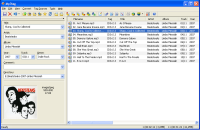반응형

요즘 스마트폰이 대세를 이루고 있는데, 스마트폰의 장점중에 하나는 drm없이 mp3 파일을 그냥 들을수 있다는것입니다.
하지만 Microsoft Mobile Media Player나 노키안폰, 아이팟이나 아이폰과 같은 플레이어는, 파일이나 폴더 별로 재생하는 기능보다는, 테그를 가지고 그룹화해서 음악을 재생하는 기능을 지원합니다.
뭐 coreplayer, pocketmusic, pocketplayer 등 다른 플레이어를 설치해서 자신의 취향에 맞는 방식을 선택해도 되지만, 기본 플레이어가 가볍고, 내장 프로그램이라서 그런지 블루투스와도 호환성등이 좋더군요...
Tag를 잘 정리해 놓거나 멜론등에서 다운을 받는 분이라면 모르겠지만,
저같이 테그 정리도 안하고, 주로 디렉토리별로 음악을 듣는 사람이라면 아주 불편한 방식입니다...-_-;;
결국에는 제가 사용하는 노키아 익스프레스뮤직폰(Nokia 5800 XpressMusic)의 기본 뮤직플레이어가 사용하는 음악가, 앨범, 장르, 작곡가 중에서 장르나 작곡가 Tag는 거의 사용을 하지 않으니 장르를 디렉토리 명으로 바꾸고, 작곡가를 다른 분류로 바꾸어서 듣기로 했습니다.
프로그램은 mp3tag를 사용하고, 물론 방식은 일일히 노가다 방식으로 입력하는것이 아니라, 자동으로 입력하는 일괄방식을 통한 방법입니다.
http://www.mp3tag.de/en/download.html
독일제작자가 만든 프로그램인데, 무료 free이고, 한글도 지원되며, 아주 다양한 기능을 가지고 있습니다.
프로그램은 상당히 직관적이면서 쉬우면서도 다양한 고급옵션도 있습니다.
디렉토리를 불러오면 위처럼 하위 디렉토리도 자동적으로 가져옵니다.
뭐 파일이 몇개 없다면 그냥 디렉토리별로 정렬을 해서 shift 나 ctrl 키를 눌러서 동시에 여러개의 파일을 수정할수도 있습니다.
이제 여기서부터 각 파일마다 자동으로 자신이 속해있는 최종 디렉토리의 명을 작곡자 tag에 집어넣고,
장르에는 Jazz를 입력하고, 나머지 필드들은 삭제를 하는 방식으로 테스트를 해보겠습니다.
쉽게 말해 배치파일 하나를 만든다고 보시면 됩니다...
c:\music\jazz\111.mp3
c:\music\pop\222.mp3
c:\music\pop\abba\333.mp3
에 111.mp3에는 jazz, 222.mp3에는 pop, 333.mp3에는 abba 이라는 태그값이 원하는 Tag 필드에 자동으로 들어가는 방식입니다.

메뉴->변환->실행 을 클릭하면 위와 같은 실행 그룹이라는 창이 뜹니다.
실행그룹의 이름에 적절한 이름을 넣어두시면 됩니다.

그러면 실행 유형 선택 창이 뜨는데, 다양한 기능이 있습니다.
이중에서 tag를 변경할수 있는 값형식을 선택합니다.

album artist comment genre title track year band composer disnumber 등 기본 테그중에서 작곡자인 compose 필드r를 선택하고,
문자열형식에는 정보필드에서 directory를 선택합니다.

그러면 위와 같은 식으로 작곡자에 %_directory% 를 입력한다고 나옵니다.

테스트할겸 위의 실행유형선택에서 필드제거를 선택하고 사용안하는 테그는 말끔히 제거를 하도록 해보겠습니다.
여러필드를 지정할수 있으며 세미콜론으로 분리가 가능합니다.
그리고 나서 확인을 눌러서 실행그룹에서 빠져나옵니다.

이제 본격적인 변환을 할텐데, 처음부터 모든 파일에 적용을 했다가 잘못 입력을 했을 경우 낭패를 볼수 있으니 하나의 파일만을 변환해보는것이 좋겠지요~
오른쪽 리스트에서 하나의 파일을 선택하고, 마우스 오른쪽 버튼을 누른후에 변화->실행을 선택합니다.

그럼 아까 작성한 실행그룹이 뜹니다... 그중에 좀전에 만들어 놓은 것을 체크하고, 확인을 클릭합니다.

위의 화면을 보면 제목, 아티스트, 앨범, 제작년도, 트랙, 앨범 아티스트는 깨끗하게 지워졌고,
장르에는 아까 지정한 Jazz가 작곡가에는 디렉토리명이 그대로 들어갔습니다~ 성공~

이제는 검증도 되었으니 음악이 들어있는 상위디렉토리를 불러와서 모든 파일들을 변환을 하면 됩니다.
이외에도 다양한 옵션들이 많더군요.
파일명도 tag를 통해서 변경을 할수도 있고, 자동번호달기 등등 많은 기능이 있는듯 합니다.
참고로 mp3play나 핸드폰, 스마트폰(smartphone), pda 등에 mp3를 넣어두고 변환을 해도 되지만,
가급적 pc의 하드에 옮겨놓고 테그작업을 하시는것을 추천합니다.
메모리에 넣어둔 상태에서 작업을 하면 시간도 상당히 오래걸리고,
잘못하면 너무많은 변환작업에 메모리가 뻑나서 새로 포멧을 해야 할 경우도 있습니다...
(어제 제가 그랬다는...-_-;;)
간혹 메모리가 날라가는 경우가 있는데, 그냥 하드에 백업자료를 하나 둔다고 생각하고, 하드에서 작업을 하고나서 메모리에 복사를 하는것을 추천합니다.
(그러고보니 간혹 defrag 최적화 프로그램이라고 메모리를 조각모음하는것도 있던데, 차라리 하드에 자료를 옮긴후에 포멧을 하고 다시 메모리로 자료를 옮기는것이 시간도 빠르고, 메모리에도 좋을듯 합니다)
반응형
'리뷰 iN > 모바일, PC ' 카테고리의 다른 글
| 노키아 5800 - 초기화, 백업&복원 (Nokia 5800 XpressMusic) (0) | 2010.02.21 |
|---|---|
| Best Screen Snap - 노키아폰 화면캡쳐 프로그램 (0) | 2010.02.18 |
| 스마트폰용 사전 관리 프로그램 - S60Dict, Mdict (2) | 2010.02.07 |
| Best Reminder-스마트폰 부재중 전화, 문자 알림 추천 무료 앱 사용방법 (2) | 2010.02.07 |
| 노키아 익스프레스뮤직폰(Nokia 5800 XpressMusic) - 인증이란? (0) | 2010.02.05 |